Wacom MovinkPad。有機ELディスプレイを搭載し、重さわずか588g、薄さ7mmという、非常に軽くてスリムな液タブ。これ一台あれば、カフェでも、旅先でも、本格的なクリエイティブ環境が手に入ります。まさに、私たちクリエイターが夢見ていた未来が現実になったようなデバイスです。
この軽さと独立した動作性は、私たちの働き方を根本から変える可能性を秘めています。もう、重いノートPCや複雑なケーブルに縛られる必要はありません。アイデアが生まれたその場所が、私たちのアトリエになるのですから。
しかし、その「究極の携帯性」を手に入れるために、MovinkPadは一つ、大きな特徴を持っています。それは、本体に物理的なショートカットキー、Wacom製品でおなじみの「ExpressKey」が存在しないことです。
これが意味するのは、ただ一つ。快適な創作活動のためには、外部の「左手デバイス」が、単なる便利なアクセサリーではなく、作業効率を支える心臓部、もはや必須のパートナーになるということです。
ただ、ここで一つ、乗り越えなければならない壁があります。MovinkPadが採用しているOSは、WindowsでもmacOSでもなく、「Android」だということ。この事実が、デバイス選びを非常に難しくしています。
「あの有名な左手デバイスが使えるだろう」と安易に購入してしまうと、「全く動かない」なんて悲劇も起こりかねません。
この記事で分かること📖
🤔 Androidの壁:なぜ多くの人気左手デバイスがMovinkPadで使えないのか、その根本的な理由が分かります。
✅ 鉄板の選択肢:CLIP STUDIO PAINTに特化した「TABMATE 2」と、携帯性と汎用性に優れた「8BitDo Micro」。二つの公式対応デバイスの長所と短所を詳しく知ることができます。
⚠️ 期待の選択肢:最高の操作性を秘めた「TourBox Elite Plus」の現状と、まもなく予定されている「Android正式対応」の最新情報が分かります。
💰 ゼロ円から始める:まずはコストをかけずにお手持ちのスマホで試せる「コンパニオンモード」という賢い選択肢を知ることができます。
🏆 あなたに合う一台:最終的にどのデバイスが自分の制作スタイルに合っているのか、具体的なタイプ別のおすすめで明確になります。
この記事では、Wacom MovinkPadという新しいデバイスの可能性を最大限に引き出す、最高の相棒となる左手デバイスを詳しく解説します。

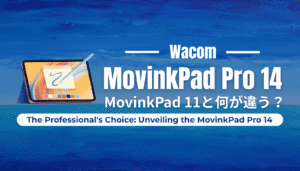
最初の関門:なぜ多くの左手デバイスが使えないの?「Androidの壁」の正体
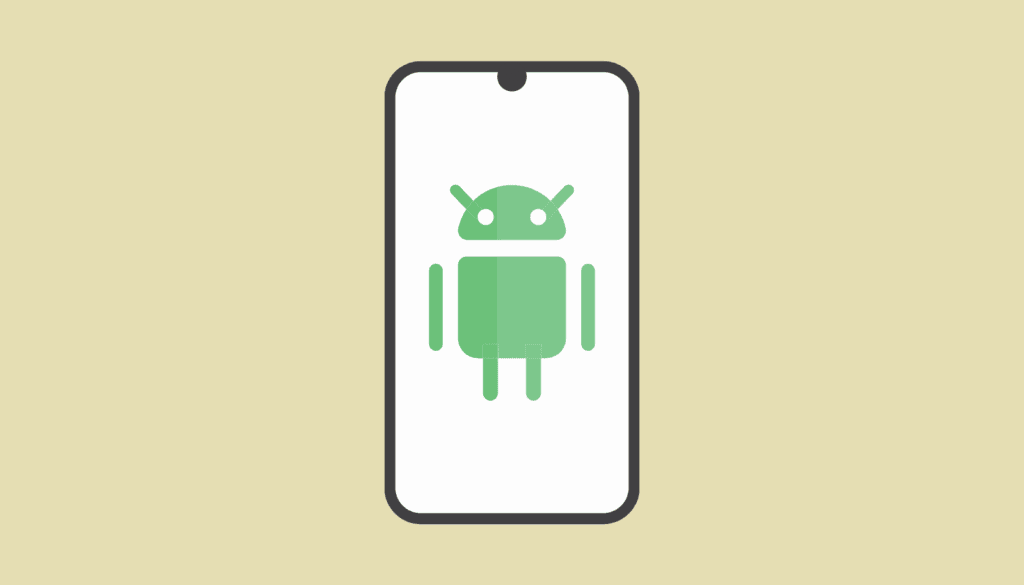
左手デバイス選びで最も重要なポイント、それはMovinkPadのOSが「Android」であるという事実です。これが、私たちが越えなければならない最初の、そして最も高い壁になります。
市場に出回っている左手デバイスのほとんどは、パソコン(WindowsやmacOS)で使うことを前提に作られています。これらのデバイスは、パソコンに「ドライバ」と呼ばれる専用の通訳ソフトをインストールすることで、初めてその全ての機能を発揮できるようになります。ボタンの役割を決めたり、細かい設定をしたりする、あのソフトのことですね。
ところが、Androidには、このパソコン用の通訳ソフトを入れることができません。OSの仕組みが根本的に違うからです。そのため、パソコン用のドライバに完全に頼っているデバイスは、MovinkPadに接続しても、残念ながらうんともすんとも言わないのです。
購入前に必ずチェック!MovinkPadシリーズ(11 / Pro 14)では「使えない」デバイスリスト
せっかくの機材選びでがっかりしないために、まずはクリエイターに人気がありながらも、MovinkPadでは使用できないデバイスをはっきりとお伝えしておきます。以下のデバイスは、現時点ではAndroidに対応していないため、購入は見送るのが賢明です。
- Xencelabs Quick Keys:メーカー自身が公式サイトで「Androidは非対応」と明言しています。全ての機能がPC用ドライバに依存しています。
- Razer Tartarusシリーズ:カスタマイズに必要な「Razer Synapse」というソフトがAndroid向けに提供されていません。
- Microsoft Surface Dial:Windows専用に設計されたデバイスのため、Androidでは動作しません。
- TourBox NEO / Elite(Plusではない旧モデル):これらの旧モデルはAndroidに対応しておらず、PC用ソフト「TourBoxコンソール」が必須です。
- Wacom ExpressKey Remote:意外に思われるかもしれませんが、Wacom自身の製品であっても、これはPCのWacomドライバを介して動く仕組み。そのため、独立したAndroidデバイスであるMovinkPadでは使えません。
こうして見ると、プロ向けの機材を作っている主要なメーカーでさえ、まだAndroidへの対応が追いついていないのが現状です。これは、MovinkPadユーザーにとっては厳しい現実かもしれません。
しかし、見方を変えれば、「確実にAndroidで動く」という、当たり前に思えることが、ここでは何よりも強い武器になるということです。たとえボタンの数が少なくても、機能がシンプルでも、しっかりと動いてくれること自体に、大きな価値が生まれるのです。この厳しい条件をクリアした、選りすぐりの精鋭たちを、これからじっくりと見ていきましょう。
注目ポイント📌
📱 OSの壁:「Android」というOSが、デバイス選びの最大のフィルターになります。PC用のドライバに頼る製品は、原理的に動作しません。
💸 失敗を避ける:Xencelabs Quick KeysやRazer Tartarusなど、クリエイターに人気のデバイスでも非対応のものが多数あります。購入前の互換性チェックは必須です。
✨ 価値の転換:この環境では、「多機能であること」よりも「Androidで確実に動くこと」が、デバイスの価値を決定づける最も重要な要素になります。
【公式対応】安心して選べる、信頼のパートナー候補
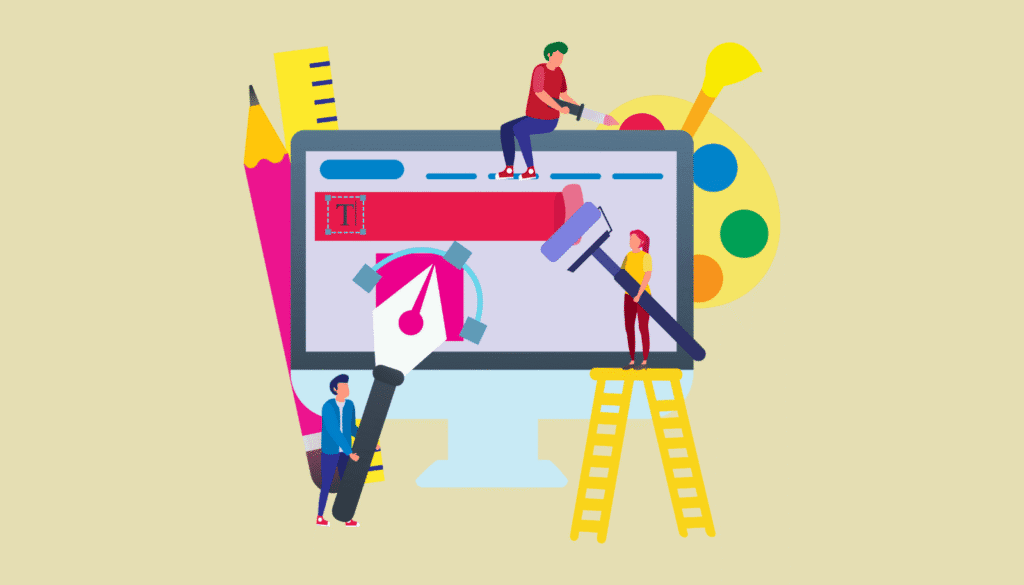
Androidという高い壁を乗り越え、メーカーが公式に「使えますよ」と保証してくれているデバイス。これらは、私たちMovinkPadユーザーにとって、最も心強く、信頼できる選択肢です。ここでは、その代表的な2つのデバイスを、それぞれの個性や魅力と共に深掘りしていきます。
CLIP STUDIO TABMATE 2:クリスタ一筋のあなたに贈る、最高の”専用機”
-CLIP-STUDIO-www.clip-studio.com_-1-1024x512.png)
まずご紹介するのは、イラスト・マンガ制作ソフトの決定版「CLIP STUDIO PAINT(クリスタ)」を開発しているセルシス社が、自ら手掛けた左手デバイス「CLIP STUDIO TABMATE 2」です。
一言で言うなら、これは「クリスタのためだけに作られた、究極の専用コントローラー」です。
- クリスタとの完璧な連携:このデバイス最大の強みは、何と言ってもクリスタとの一体感です。他のアプリを間に挟む必要がなく、クリスタのアプリ内から直接ペアリングやボタンのカスタマイズが全て完結します。これにより、動作が非常に安定しており、「接続が切れた」「ボタンが効かなくなった」といったトラブルの心配がほとんどありません。
- 制作の流れを止めないモード切替:便利なのが、複数のショートカット設定を保存し、ボタン一つで瞬時に切り替えられる「モード機能」です。例えば、「下書きモード」「ペン入れモード」「彩色モード」といったように、作業工程ごとに最適な設定を呼び出せます。これによって、制作の流れを止めることなく、スムーズに次の作業へ移ることができます。
- 直感的な操作感:人間工学に基づいて設計されたデザインは、右手でも左手でも自然に握り込めます。特に、くるくると回せるホイールの存在は大きく、ブラシサイズの変更やキャンバスの拡大・縮小、回転といった操作が、指先一つで直感的に行えます。カチカチというクリック感も心地よく、確かな操作を実感できます。
- 改善されたバッテリーと価格:電源は単3電池1本。省電力のBluetooth 5.1規格を採用したことで、旧モデルと比べて電池の持ちが1.5倍に向上しているのも嬉しいポイントです。価格も公式ストアで約9,900円からで、特定の条件を満たすユーザー向けの優待価格も用意されています。
ただし、このデバイスには一つ、知っておくべき重要な個性があります。その最大の強みは、同時に最大の弱点にもなり得るのです。それは、あまりにもクリスタに特化しすぎているということ。KritaやInfinite Painterなど、クリスタ以外のお絵描きアプリでは、残念ながらその真価を発揮することはできません。
また、充電式ではなく単3電池で動作する点は評価が分かれるところです。個人的には乾電池をストックしておけば、充電時間を考慮せずに作業が続けられるのはメリットですし、バッテリーの劣化を気にせず長く利用できます。
私は旧モデルの「CLIP STUDIO TABMATE 」を以前愛用していましたが、ホイールが壊れやすく2回買い替えています。。。しかし「CLIP STUDIO TABMATE 2」は耐久性が大きく改善されているようです。トリガーボタンが硬いなどの不満の声はありますが、間違いなく最高の左手デバイスの一つです。
見た目は旧モデルとほとんど変わらないのにタブレットで使用できるだけで倍以上の価格になった、と感じる方も多いでしょうが、実際は様々な不満点が改善されています。
結論として、CLIP STUDIO TABMATE 2は、あなたの創作活動の9割以上がクリスタで行われているのであれば、これ以上ない最高のパートナーです。 アプリとデバイスが完璧に調和した快適な描き心地は、一度味わうと手放せなくなるでしょう。
8BitDo Micro:携帯性と自由を愛するあなたのための、小さな相棒
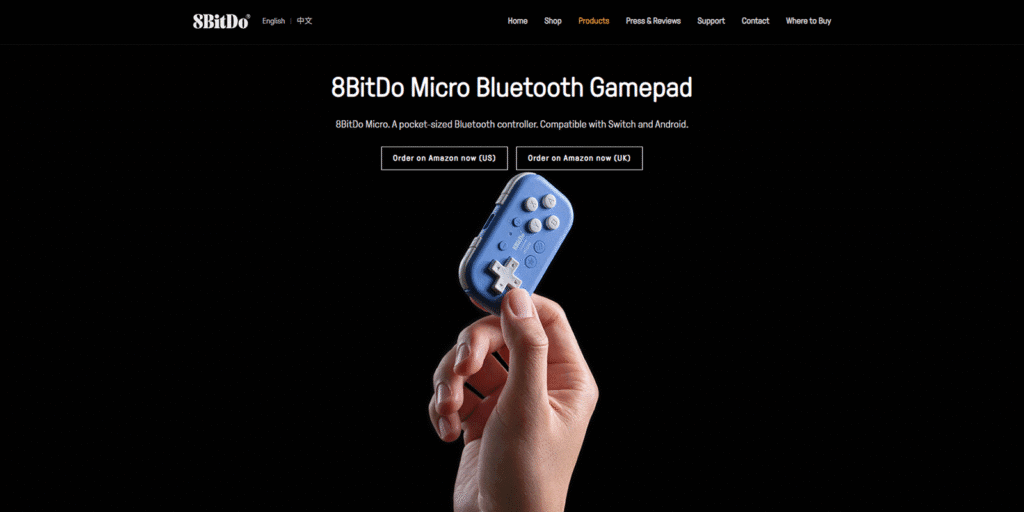
次にご紹介するのは、レトロゲーム風のコントローラーで世界的に人気のある8BitDo社が作った、ポケットサイズの超小型ゲームパッド「8BitDo Micro」です。
「え、ゲームのコントローラー?」と驚かれるかもしれません。しかし、この小さなデバイスは、その見た目からは想像もつかないほど、クリエイター向けの左手デバイスとして大きなポテンシャルを秘めています。
その秘密は、デバイスに搭載された「キーボードモード」にあります。
- キーボードモードがもたらす圧倒的な汎用性:スイッチを「K」(Keyboard)に切り替えるだけで、このデバイスはMovinkPadに「ごく普通のBluetoothキーボード」として認識されます。これが何を意味するかというと、クリスタに限らず、キーボードショートカットが使えるほぼ全てのAndroidアプリで利用可能になるということです。この汎用性の高さが、TABMATE 2にはない最大の魅力です。アプリは日本語非対応ですが、製品画像のボタンにキーを設定するだけです。文字がほとんどない直感的なインターフェイスですので、全くストレスなく設定可能です。
- 自分だけのパレットを作る高度なカスタマイズ性:スマホ(Android/iOS)向けの専用アプリ「8BitDo Ultimate Software」を使えば、16個あるボタンの一つ一つに、好きなキーを自由に割り当てることができます。「Ctrl+Z(元に戻す)」や「Ctrl+Shift+N(新規レイヤー作成)」といった、修飾キーを組み合わせた複雑なショートカットも設定可能です。あなたの作業スタイルに合わせて、完全に自分だけのショートカットパッドを作り上げることができます。
- MovinkPadのコンセプトと完全に一致する携帯性:重さは、わずか24.8g。サイズも72 x 40.7 x 14.1 mmと、ポケットにすっぽり収まる小ささです。これはもう「持ち運ぶ」という感覚すらありません。MovinkPadシリーズ(11 / Pro 14)の「どこへでもアトリエを持ち運ぶ」というコンセプトと完璧に調和し、その軽快さを全く損なわない、まさに理想的な相棒と言えるでしょう。
- プロ機材とは思えない手頃な価格:これだけの機能を持ちながら、価格は約3,500円から4,000円程度と、非常にリーズナブル。内蔵された180mAhのバッテリーで約10〜12時間動作するスタミナも備えています。「左手デバイスを試してみたいけど、いきなり高価なものは」と迷っている方の入門機としても、これ以上ない選択肢です。
もちろん、良いことばかりではありません。このデバイスには、ホイールやダイヤルのような回転系の操作部がありません。そのため、ブラシサイズの微調整などは、ボタンをカチカチと連打するか、長押しに頼ることになります。また、その極端な小ささが、手の大きな方にとっては、長時間の使用で少し窮屈に感じられるかもしれません。

私も所持していますが、色々試した結果愛用しているのはこのデバイスです。使用中急に接続が切れたりすることはありませんし、安定して動作しています。スリープ状態からボタン一つですぐに接続できます。
とにかく小さくて軽いので持ち運びにストレスがありませんし、他のデバイスと違い乾電池不要・USB-Cがあれば充電できるのは嬉しい仕様ですね。
結論として、8BitDo Microは低価格ながら最高の小型デバイスです。 ゲームコントローラーという出自を持ちながら、クリエイターのニーズに見事に応えてくれます。特に、外出先での作業が多い方、クリスタ以外のアプリも使う方、そしてコストを抑えたい方にとって、これほどぴったりで魅力的な選択肢は他にないでしょう。
注目ポイント📌
🤝 公式対応の安心感:ここで紹介した2つのデバイスは、どちらもメーカーがAndroidでの動作を保証しており、安心して導入できます。
🎨 クリスタ特化ならTABMATE 2:制作のほとんどをクリスタで行うなら、アプリ内で設定が完結し、ホイール操作も快適なTABMATE 2が最高の選択肢です。
🌐 汎用性と携帯性なら8BitDo Micro:複数のアプリを使いたい、とにかく身軽に活動したい、という方には、キーボードモードを備えた超軽量の8BitDo Microが最適です。
💰 コストパフォーマンス:初めての左手デバイスとして、またはサブ機として考えるなら、約3,500円からと手頃な8BitDo Microは非常に優れた選択肢と言えます。
【期待の選択肢】まもなく正式対応予定!TourBox Elite Plusの現状と未来

公式に対応しているデバイスの選択肢は、正直なところまだ少ないのが現状です。
そんな中、これまで「非公式」な方法でしか使えず、上級者向けとされてきたプロ仕様のデバイス「TourBox Elite Plus」に、大きな動きがありました。
ここでは、TourBox Elite Plusのこれまでの課題と、まもなく予定されている「Android正式対応」という待望のアップデートについて、最新情報を詳しく解説します。
TourBox Elite Plus:最高の操作性を求めるあなたへの、険しき道
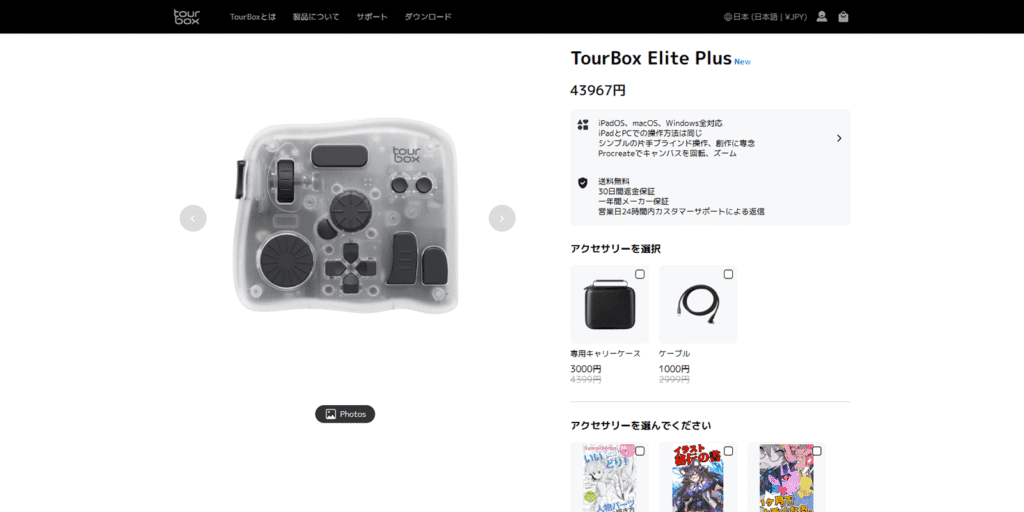
TourBox Elite Plusは、複数のダイヤル、ノブ、スクロールホイールを備えた、まさにプロ仕様の左手デバイスです。PCやMacで使えば、その他に類を見ない操作性でクリエイティブ作業を劇的に効率化してくれます。
問題は、これをMovinkPadシリーズで「Androidデバイス単体として」どう使うか、です。
Pro 14が持つ「PC液タブ化」の機能や、11との詳しい性能比較については、こちらの記事で徹底的に解説しています。
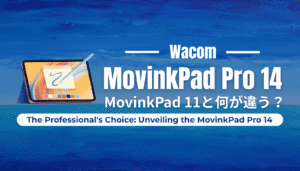
これまでTourBox Elite Plusは、公式にはiPadOSまでの対応とされており、MovinkPad(Android)で使うにはPCやiPadでの事前設定が必要な、メーカー保証外の非公式な方法しかありませんでした。
しかし、ついにメーカーからAndroidへの正式対応が発表されました!
最新の情報によると、Android版の設定アプリ「TourBox Console」は2025年12月1日にリリースが予定されています。
これにより、これまで最大の障壁だった以下の問題が解消される見込みです。
- 設定にPC/iPadが必須 → Android端末単体で設定が可能になる予定。
- アプリごとの設定切り替えが不可 → Android上でもアプリに応じたプリセット自動切り替えが可能になる予定。
- メーカー保証外の自己責任 → 正式サポートの対象となる予定。
では、なぜこのデバイスを選ぶ人がいるのでしょうか。それは、ダイヤルやノブがもたらす、アナログ道具を扱うかのような、直感的で滑らかな操作体験に他なりません。ブラシのサイズや不透明度、キャンバスの回転などを、指先で微調整できる感覚。これは、8BitDo Microのようなボタンだけのデバイスでは決して味わうことのできない、まさしくプロフェッショナルな体験です。
TourBox Elite Plusの現状は、優れたハードウェア性能と、Androidへのソフトウェア対応の遅れとの間に、大きな溝があることを示しています。MovinkPadシリーズ(11 / Pro 14)でこのデバイスを選ぶということは、これまでは、優れたハードウェア性能とAndroidへのソフトウェア対応の遅れとの間に大きな懸念があり、「最高の操作感を手に入れるために、利便性を犠牲にする」という厳しい交換条件を受け入れられる、ごく一部のユーザー向けの選択肢でした。
しかし、2025年12月1日のAndroid版アプリリリースによって、この懸念は払拭されます。
(公式サイトのTourBox Elite Plusアークティックシリーズ商品ページに掲載されています。)
MovinkPad単体で設定が完結し、アプリごとの自動切り替えも機能するようになれば、TourBox Elite Plusは「挑戦的な選択肢」から「最も強力な選択肢」へと変わる可能性を秘めています。
これは、クリスタならクリスタだけを徹底的に使い込むような、作業内容が固定されているヘビーユーザーで、なおかつ設定用のPCやiPadをいつでも使える環境にある、ごく一部の方にのみ許された、とても挑戦的な選択肢と言えるでしょう。
【注意】ただし、この記事を執筆している2025年11月時点では、まだAndroid版アプリはリリースされていません。
アプリがリリースされるまでは、従来通りの非公式な使い方しかできない点に注意が必要です。
また、リリース直後は予期せぬ不具合や、MovinkPadとの固有の相性問題が発生する可能性もゼロではありません。私(筆者)もリリースされ次第、実機で徹底的に検証し、改めて詳しいレビューを行う予定です。現時点では「まもなく最強の候補になる、期待のデバイス」として、その動向を注目するのが賢明でしょう。

私はクラウドファンディング(CAMPFIRE)で購入したTourBox EliteをPCで愛用していますが、左手デバイスとしては一つの完成形だと思っています。
しかし、376gという重さ、電池を入れると400gを超える事を考えると、持ち運びには不向きです。既にTourBox Elite Plusを所有しているなら非公式で利用できる方法がある、程度の認識にしてください。
注目ポイント📌
🎛️ 他に類を見ない操作性:ダイヤルやノブによる、パラメータの直感的で精密なコントロールは、他のデバイスにはない大きな魅力です。
🚀 Android正式対応予定:2025年12月1日にAndroid版設定アプリ「TourBox Console」がリリース予定と発表されました。
🔓 課題解消への期待:これまで必須だったPC/iPadでの設定や、アプリ自動切替ができないといった問題が、まもなく解消される見込みです。
⏳ 現在は「待ち」が賢明:ただし、アプリリリース(2025年12月1日予定)までは従来通りの非公式な使い方しかできません。リリース後の動作検証レポートを待つのが最も賢い選択と言えるでしょう。
【番外編】まずは無料で試す、「ゼロ円」から始める賢い一歩
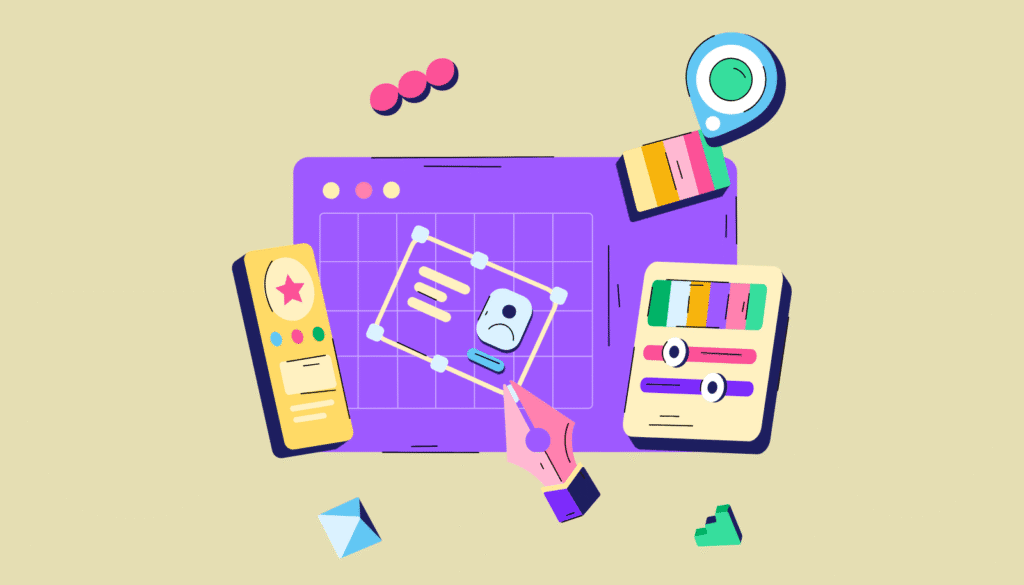
「左手デバイスって本当に便利なの?」「いきなり数千円、一万円以上も出すのは少し迷うな」
そう考えるのは、とても自然なことです。特に、これまで左手デバイスを使ったことがない方にとっては、その効果は未知数かもしれません。そんなあなたにこそ試してほしいのが、新たな機材を一切購入せず、今あなたが持っている「スマートフォン」を活用する方法です。
Clip Studio Paint コンパニオンモード
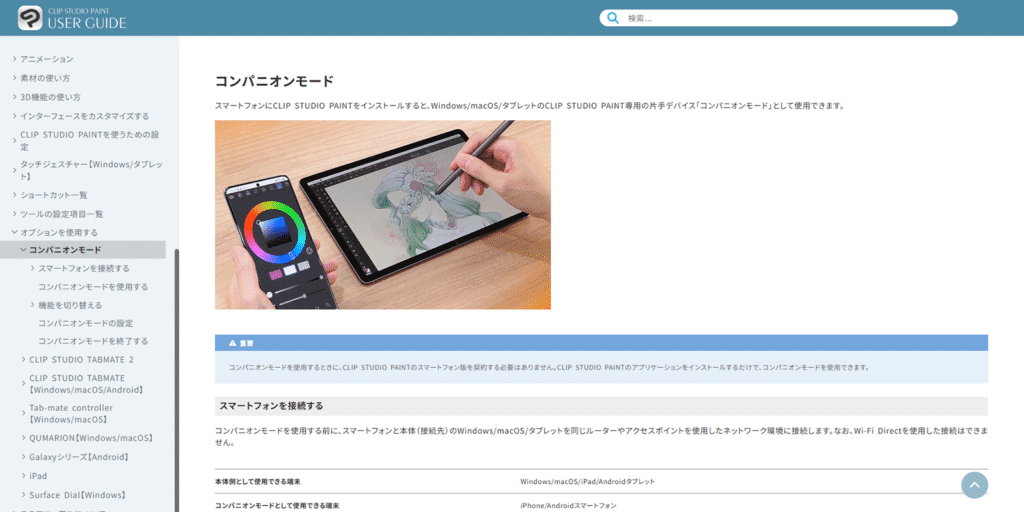
これは、CLIP STUDIO PAINTに標準で搭載されている、非常に強力な機能です。手持ちのスマートフォン(iPhoneでもAndroidでもOK)を、Wi-Fi経由でMovinkPadに接続することで、高機能な左手デバイスとして変身させることができます。
- どんなことができるの?:このモードを使うと、スマホの画面上に、ショートカットボタンを並べた「クイックアクセス」パネルはもちろん、「カラーサークル」や「ナビゲーター(キャンバス全体の表示)」、「サブビュー(参考資料の表示)」といった、物理デバイスでは再現不可能な、多彩なパレットを表示させることができます。
- この方法の素晴らしい点:
- コストがゼロ:最大のメリットです。新たな出費は一切ありません。お手持ちのスマホさえあれば、今日からでもすぐに試すことができます。
- ショートカット以上の多機能性:単にボタン操作を代行するだけでなく、手元で直感的に色を選んだり、資料を確認したりと、よりリッチな使い方ができるのが魅力です。
- 知っておくべき欠点:
- 物理的な手触りの欠如:最大の欠点は、操作がスマホ画面のタップになるため、物理ボタン特有の「カチッ」という押した感触がないことです。これにより、手元を見ずに指先の感覚だけで操作する、いわゆる「ブラインドタッチ」が非常に難しくなります。
- 視線の移動と設置スペース:操作のたびに、どうしても視線をMovinkPadの画面からスマホの画面へ移す必要があります。また、操作のためにスマホを置くスペースも必要になります。これが、制作への集中をわずかに妨げる要因になる可能性はあります。
コンパニオンモードは、物理的な左手デバイスを完全に置き換えるものではないかもしれません。しかし、左手デバイスへの投資を迷っているあなたにとって、その有効性を自分自身で確かめるための、最高の「試用機会」になります。
まずはこのモードをじっくりと試してみてください。その中で、「やっぱり手元を見ずに操作したい」「カチッとしたボタンの感触が欲しい」と強く感じるようになったなら、その時こそが、この記事で紹介したような物理デバイスの購入を検討する絶好のタイミングです。この段階的な進め方こそ、無駄な出費を避ける、とても賢い進め方と言えるでしょう。
注目ポイント📌
🆓 完全無料:追加のハードウェアは不要。手持ちのスマートフォンとクリスタさえあれば、すぐに始められます。
🎨 多機能パレット:ショートカットだけでなく、カラーサークルや資料表示など、スマホの画面を活かしたリッチな機能が使えます。
👆 タッチ操作の限界:物理的なフィードバックがないため、手元を見ないでの操作(ブラインドタッチ)は困難です。
🔍 自分を知るツール:左手デバイスが本当に自分の制作スタイルに必要か、コストをかけずに見極めるための最適な入門方法です。
結局どれがいいの?あなたに合った最高の相棒を見つける比較表

ここまで、様々な選択肢を見てきました。それぞれに個性があり、長所と短所があります。ここで一度、情報を整理し、あなたがどのタイプに当てはまるか、そしてどのデバイスが最適なのかを具体的に考えていきましょう。
Wacom MovinkPadシリーズ(11 / Pro 14)向け左手デバイス 総合比較
| 項目 | CLIP STUDIO TABMATE 2 | 8BitDo Micro | TourBox Elite Plus (12/1に正式対応予定) | CSP コンパニオンモード |
|---|---|---|---|---|
| 公式Android対応 | ◎ (完全対応) | ◎ (完全対応) | △ (2025年12月1日に正式対応予定。それまでは非公式) | ◎ (クリスタの標準機能) |
| 接続方式 | Bluetooth 5.1 | Bluetooth / USB-C | Bluetooth 5.0 | Wi-Fi |
| 主な操作部 | ホイール、15ボタン以上 | 16ボタン | 3つの回転系、11ボタン | タッチパネル(多機能) |
| 携帯性 (重量/サイズ) | 良い | 最高 (24.8g / 72mm) | 難あり (424g / 116mm) | スマホに依存 |
| バッテリー | 単3電池1本 (長寿命) | 内蔵 (約10-12時間) | 単3電池2本 (約1-2ヶ月) | スマホに依存 |
| 設定のしやすさ | 非常に簡単 (クリスタ内) | 簡単 (スマホアプリ) | △ (12/1以降は簡単になる見込み。現在はPC/iPad必須) | 簡単 (クリスタ内) |
| 参考価格 | 約9,900円〜 | 約3,500円〜 | 約39,960円〜 | 0円 |
| こんなあなたに | クリスタ一筋のアーティスト | 携帯性と自由を愛する旅人 | 最高の道具を求める探求者(※12/1以降の最有力候補) | 賢く始めたい入門者 |
【タイプ別】あなたへの最終提案
提案1:制作はほぼ「CLIP STUDIO PAINT」一本!というあなたへ
→ 「CLIP STUDIO TABMATE 2」が、間違いなく最高の相棒になるでしょう。
理由:あなたの主戦場であるクリスタとの完璧な連携は、何物にも代えがたい快適さをもたらします。アプリ内で全ての設定が完結する手軽さと、開発元ならではの安心感は、日々の創作活動におけるストレスを限りなくゼロに近づけてくれるはずです。この投資は、あなたのクリスタライフを劇的に向上させる、賢い選択です。
提案2:場所を選ばず、色々なアプリで描きたい!フットワークの軽さが信条のあなたへ
→ 「8BitDo Micro」が最高のパートナーになります。
理由:その驚異的な軽さと小ささは、MovinkPadシリーズ(11 / Pro 14)の「どこへでも持ち運べる」という魅力を全く損ないません。「キーボードモード」のおかげで、クリスタはもちろん、これから試したい新しいAndroidアプリにも柔軟に対応できます。この小さな相棒は、あなたの自由な創作スタイルを力強くサポートしてくれるでしょう。
提案3:最高の物理操作を求めるあなたへ(※12月以降の最有力候補)
→ 「TourBox Elite Plus」が、まもなく最高の選択肢になる可能性が高いです。
理由:ダイヤルやノブがもたらす直感的な操作感は、他のデバイスでは得難いものです。これまでは設定の手間や機能制限という大きな課題がありましたが、2025年12月1日にAndroid版アプリがリリースされることで、これらの問題が解消される見込みです。リリース直後の動作検証は必要ですが、MovinkPadの性能を最大限に引き出すパートナーとして、今最も期待されているデバイスです。
提案4:まずは試してみたい!無駄な投資はしたくない、堅実派のあなたへ
→ まずは「CSP コンパニオンモード」から始め、物足りなければ「8BitDo Micro」へ。
理由:コストゼロで始められるコンパニオンモードは、左手デバイスの便利さを知るための最高の入門ツールです。これを使ってみて、「やっぱり物理ボタンが欲しい!」と感じたなら、次の一手として最もコストパフォーマンスが高く、汎用性も備えた8BitDo Microへのステップアップが最も賢い選択です。
注目ポイント📌
🎨 クリスタ特化なら:CLIP STUDIO TABMATE 2が、揺るぎない最適解です。
✈️ 携帯性と汎用性なら:8BitDo Microの右に出るものはありません。価格の安さも魅力的。
⚙️ 最高の道具を求めるなら:TourBox Elite Plusは魅力的ですが、多大な制約とリスクを伴います。
🔰 賢く始めたいなら:コンパニオンモードで試し、必要なら8BitDo Microへ、という流れが最も賢明です。
まとめ:あなたの「創作の個性」に合った、最高のパートナーを選ぼう
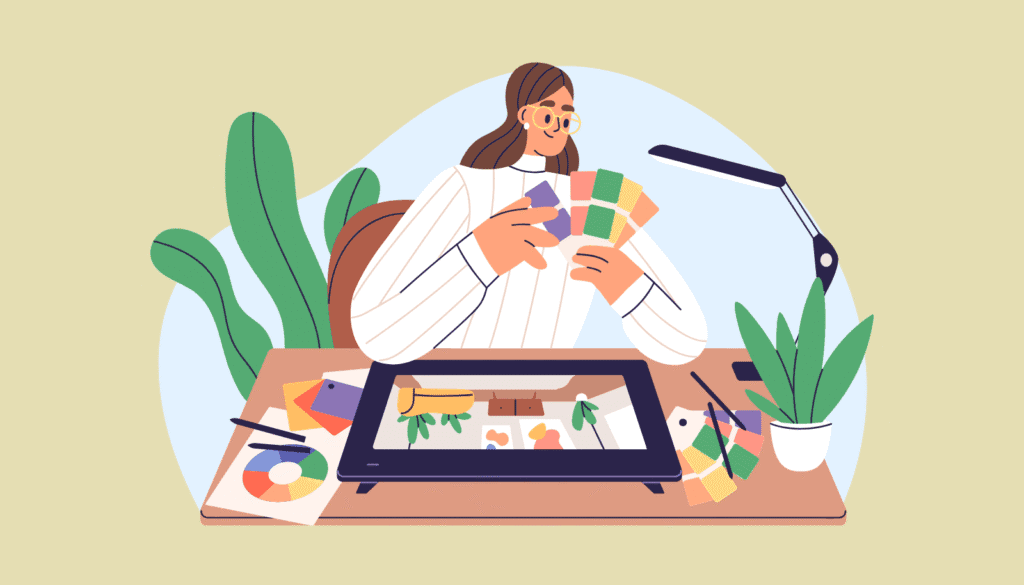
今回明らかにした通り、AndroidというOSがもたらす互換性の壁により、残念ながら現時点で「誰にとっても完璧な一台」というものは存在しません。
だからこそ、私たちは自分自身の創作スタイルと向き合う必要があります。
- あなたの創作活動の中心にあるアプリは何ですか?
- 制作において、最も大切にしたいことは何ですか?(どこでも描ける身軽さですか?それとも、最高の操作感ですか?)
- そして、そのための投資として、どれくらいを考えますか?
この3つの問いへの答えが、あなたにとっての「正解」を導き出してくれます。
Wacom MovinkPadシリーズ(11 / Pro 14)の操作性を高めるのは、左手デバイスだけではありません。ショートカット操作を最適化したら、次は「描き心地」そのものを見直してみませんか?
MovinkPadのようなお絵かきタブレットでは、手の側面が画面に触れて意図しない線が描かれる「誤タッチ」が大きなストレスになります。また、手のひらの摩擦や皮脂汚れも、スムーズな描画を妨げる原因です。これらの物理的な問題をスマートに解決し、集中力を高めてくれるのが「2本指絵描きグローブ」です。必須のパートナー選びについて、こちらの記事で詳しく解説しています。

プロ向けのAndroidクリエイティブ市場は、まだ始まったばかりです。今回の分析で明らかになったように、今はまだ左手デバイスの選択肢が限られていますが、これは裏を返せば、今後の市場が大きく成長する可能性を示しています。将来的には、もっと多くの素晴らしいメーカーがこの市場に参入し、MovinkPadのような革新的なデバイスの力を最大限に引き出す、多様なパートナーが登場することを、私も期待しています。
- クリスタとの完璧な連携: アプリ内で設定が完結し、動作が非常に安定している。
- 直感的なホイール操作: ブラシサイズの変更や拡大縮小がスムーズに行える。
- モード切替機能: 「下書き」「ペン入れ」など工程ごとに設定を瞬時に切り替え可能。
- 公式対応の安心感: Android(MovinkPad)での動作が保証されている。
- クリスタ専用: 他のお絵描きアプリでは性能を発揮できない。
- 乾電池式: 充電式ではなく、別途単3電池が1本必要になる。バッテリーの劣化を気にせず長く使えるという見方もできる。
- 価格: 旧モデルと比較すると価格が大きく上昇している。(旧モデルはPCやMacのみでAndroidは非対応)

- 圧倒的な携帯性: わずか24.8gと超軽量で、持ち運びのストレスが全くない。
- 優れた汎用性: 「キーボードモード」により、クリスタ以外の多様なアプリに対応可能。
- 高いコストパフォーマンス: 約3,500円からと非常に手頃な価格で導入できる。
- USB-C充電式: 乾電池が不要で、ケーブル一本で手軽に充電できる。
- 回転操作が不可: ホイールやダイヤルがないため、直感的なサイズ調整ができない。
- 小型すぎる可能性: 手の大きな人には、長時間の使用で窮屈に感じる場合がある。
- 設定アプリが英語: 設定用のスマホアプリは日本語に対応していない(ただし操作は直感的)。
- 最高の物理操作感: ダイヤルやノブによる、アナログ的で直感的なパラメータ調整が可能。
- プロ仕様のカスタマイズ性: 多くのボタンと回転系操作子で、自分だけの最適な設定を追求できる。
- 堅牢な作り: プロ向けの機材として、しっかりとした作りで安定感がある。
- Android対応(予定): 2025年12月1日にAndroid版アプリがリリース予定。それまでは従来通り非公式な使い方しかできない。
- 設定の利便性(予定): 12/1のアプリリリースでMovinkPad単体での設定が可能になる見込みだが、それまではPC/iPadが必須。
- 携帯性に難あり:左手デバイスとしては間違いなく最高峰だが、400g超と重く、MovinkPadの軽快さを損なう。
- 非常に高価: 左手デバイスとしては約4万円と、投資のハードルが極めて高い。
- 乾電池式: 充電式ではなく、別途単3電池が2本必要になる。
【免責事項】 本記事で紹介する各デバイスの対応状況、価格、仕様などの情報は、OSのアップデートやメーカーの方針変更などにより、時間と共に変化する可能性があります。この記事は、執筆時点の情報に基づき、筆者が自身の経験と調査を元に各選択肢を整理・解説したものです。特に、非公式な利用方法や、リリースが予定されているソフトウェア(TourBox Console for Androidなど)については、予期せぬ不具合、将来的な仕様変更、リリース遅延などのリスクを伴います。本記事は各デバイスの動作を保証するものではなく、また内容の完全性・正確性を保証するものでもありません。本記事の情報を参考にした製品の購入や設定によって生じたいかなる損害についても、当サイトでは一切の責任を負いかねますことを、あらかじめご了承ください。製品のご購入を検討される際は、必ず公式サイトなどで最新の製品情報や互換性をご確認の上、ご自身の責任において最終的なご判断をいただきますようお願い申し上げます。
📚 参考ソース
- CLIP STUDIO TABMATE 2 公式サイト
- 8BitDo Micro 公式サイト
- TourBox Elite Plus 公式サイト
- 時代を塗り替える左手デバイス【TourBox Elite】 – CAMPFIRE
- コンパニオンモード – CLIP STUDIO PAINT 公式マニュアル








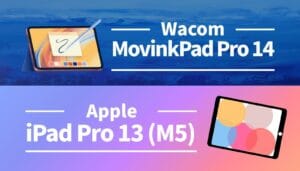




コメント